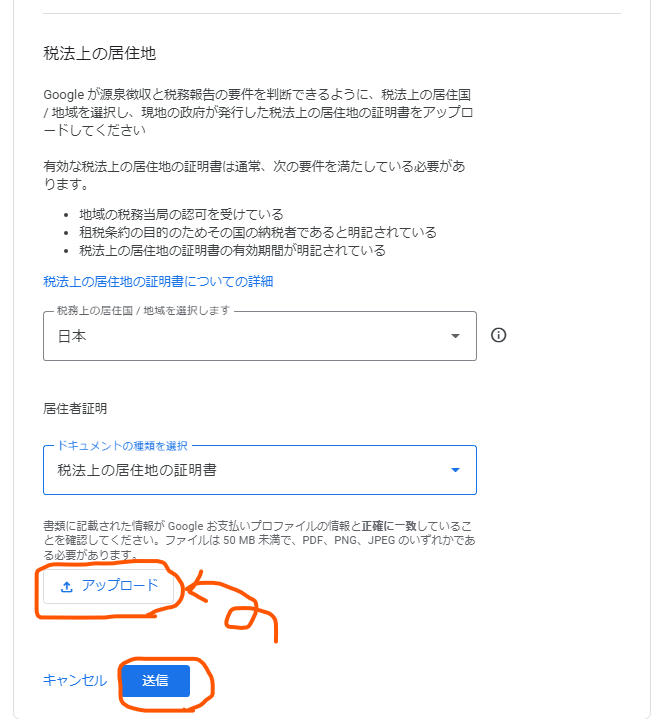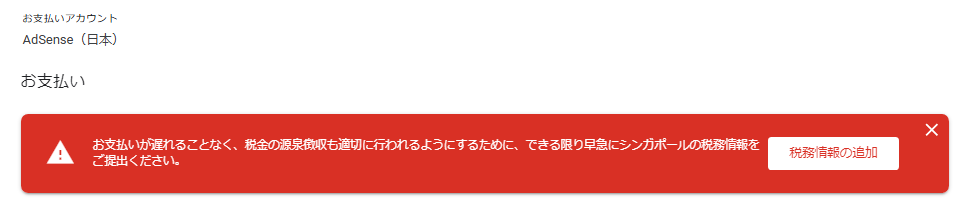
皆さんこんにちは!
私はブログがGoogleアドセンスに合格して以降、Googleアドセンスの画面を見るのが毎日の日課なのですが、先日Googleアドセンスでこのような画面に遭遇して驚きました。
これ、正直怖いですよね!
赤字はダメですよ。赤は!
トリセツで言うとこの色は警告ラベルの中でも最も危険な状況を警告するための色です。つまり、「死亡または重傷を負うことがあり、かつその切迫の度合いが高い」を表す色です。
職業病かもしれませんが、苦労して合格したGoogleアドセンスが怖いと感じてしまいました。
そして、何も後ろめたいことなどない(はずな)のに、めちゃくちゃ焦ってしまいました。
というわけで、自分と同じように焦ってしまった方のために、今回は安心・安全の対応方法をまとめたいと思います。
まずは居住者証明書を入手
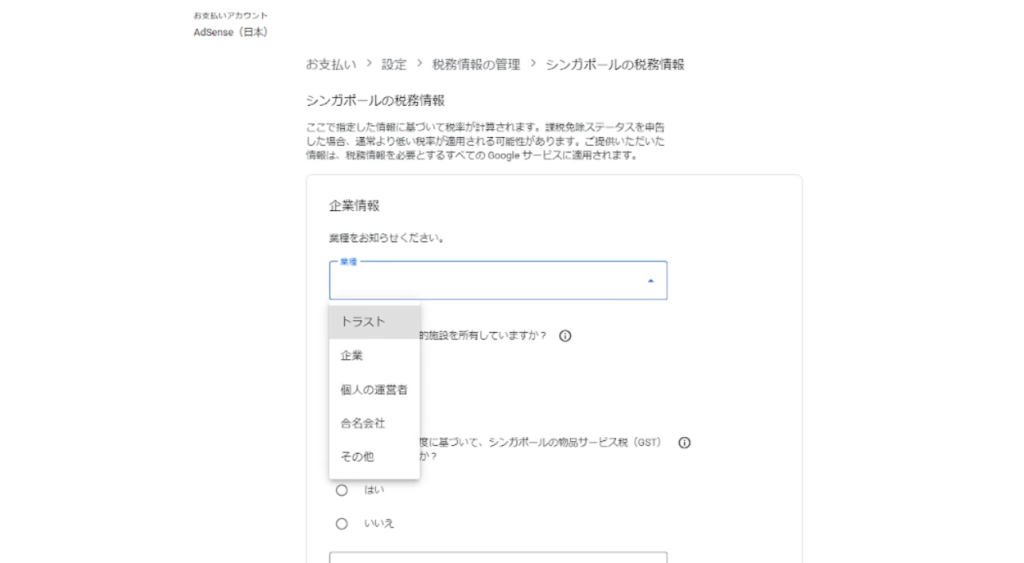
Googleアドセンスの画面の案内にしたがって、[税務情報の追加]ボタンを押すと、上記のようなフォームが表示されるので、これに入力すれば簡単に終わるのかと思いきや、「居住者証明書」なるものを入手する必要があるので、まずはそれを入手する必要があります。
- 国税庁のホームページから「居住者証明書交付請求書・居住者証明書(租税条約等締結国用)」をクリック。(シンガポールは「1 租税条約等の締結国に租税条約に基づき提出する場合」に該当)
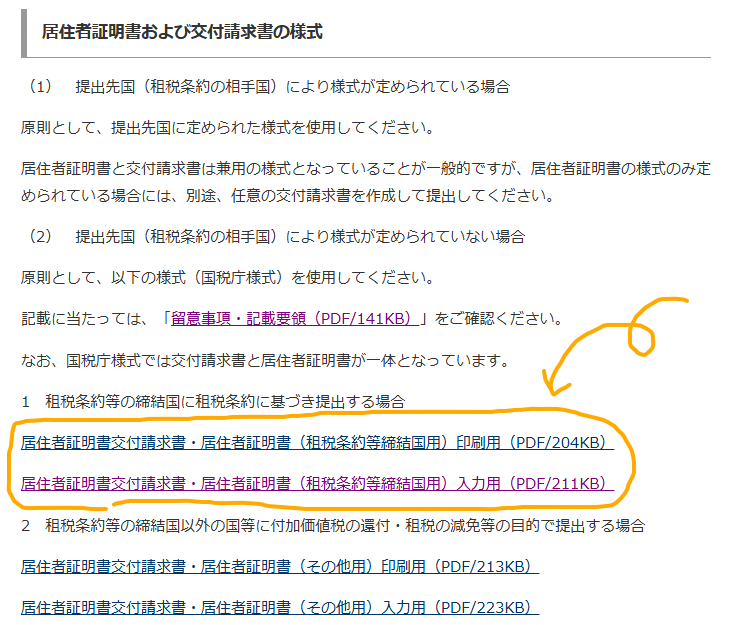
- フォームが表示されるのでそこに直接入力する、もしくはダウンロードしてから入力。(入力方法は次の手順)
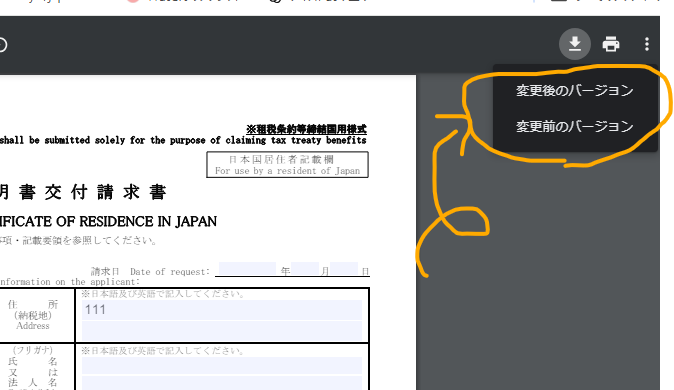
記入は難しくはありませんが、シンガポールの国名を英語で書いたり、自分の住所を英語で書いたりする必要があるので、慣れていない方は調べながら記入していく必要あるため、少し時間がかかると思います。
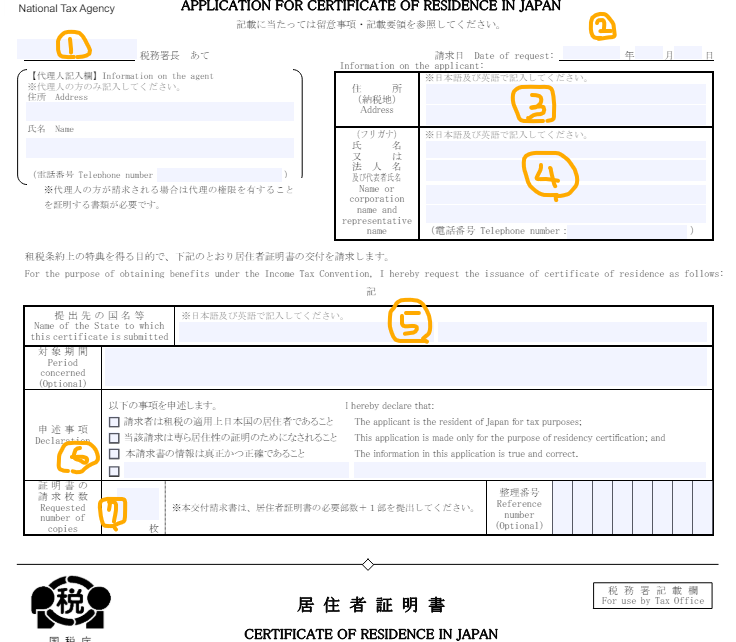
| 記入箇所 | 記入する内容 | 書き方(調べ方) |
|---|---|---|
| ① | 所轄の税務署 | 以下のページ(国税庁ホームページ)から管轄の税務署を調べることができます。 https://www.nta.go.jp/about/organization/access/map.htm#yubin |
| ② | 請求日 | 記入日を書けば良さそうです。 |
| ③ | 住所(日本語・英語) | 日本語と英語で記入する必要があります。 自分は以下のページで調べて記入しました。(JuDress) https://judress.tsukuenoue.com/ |
| ④ | 氏名(日本語・英語) 電話番号 | 氏名は日本語と英語で記入する必要があります。 電話番号はスマホ番号※で交付されました。 ※自分は普通に国内表示で書きましたが、本来は国際表示(+81~)にした方がよかったのかもしれません。 |
| ⑤ | 提出先の国名等 | 日本語名:シンガポール共和国 英語名:Republic of Singapore |
| ⑥ | 申述事項 |  |
| ⑦ | 証明書の請求枚数 | 請求枚数ですので、通常「1枚」と書きます。※ ※ここには1枚と書きますが、コピーも提出する必要があるため税務署に実際に提出するのは「2枚」なので注意してください。 |
自分のケースでは、「対象期間」「整理番号」は未記入でも交付されました。
窓口に直接持参または郵送で申請することができます。
申請に必要なものは以下です。
- 居住者証明書交付請求書・居住者証明書:2部(原紙+コピー)
- マイナンバーカード、運転免許証、パスポートなど顔写真付きの本人証明ができるもの(郵送の場合はコピー可)
- 返信用封筒・切手(郵送で請求・受け取りする場合のみ)
- 代理の場合は代理権限証明情報の書類
自分のケースでは、居住者証明書を郵送で行いましたが、送付から証明書が自宅に届くまで約2週間ほどかかりました。
ググった限りでは、実際には割と地域差がありそうですが、実際どうなのかは不明です。
Googleアドセンスのフォームに入力
「居住者証明書」が交付されたら、Googleアドセンスの「お支払い情報」のフォームから申請を行います。
フォーム入力の前に「居住者証明書」をアップロードする必要があるので、事前にスキャンを作成してください。
※ご参考までに自分以下のスマホの以下のアプリでスキャンしました。

![「シンガポール」入力枠の[税務情報の追加]ボタン](https://webmanual.doc778.com/wp-content/uploads/2024/05/image-3.png)
自分の場合(ブログアドセンス)の記入例)
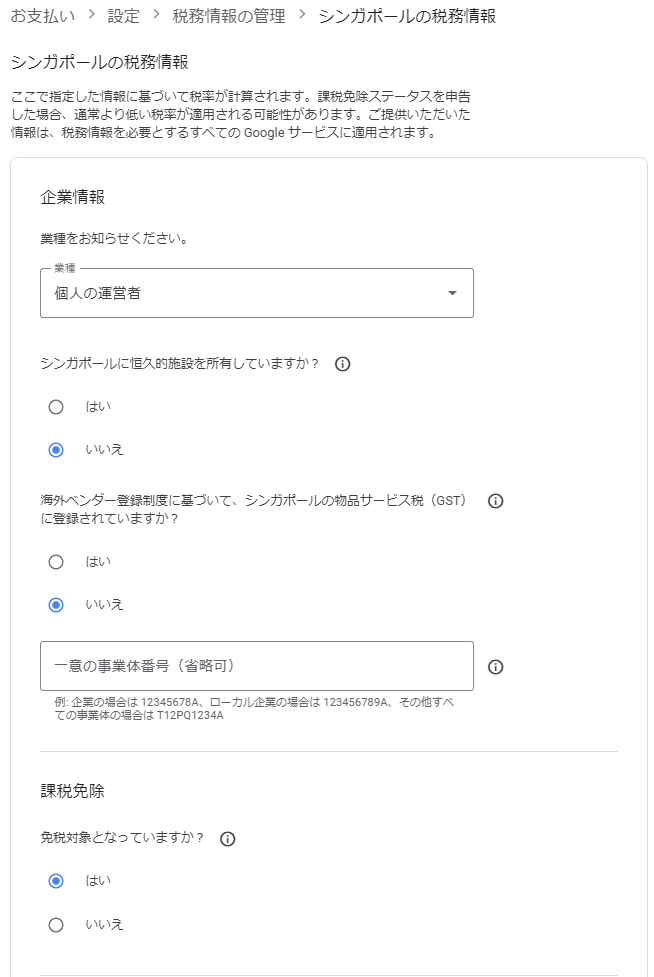
シンガポールの税務情報のステータスが「承認済」になっていれば完了です。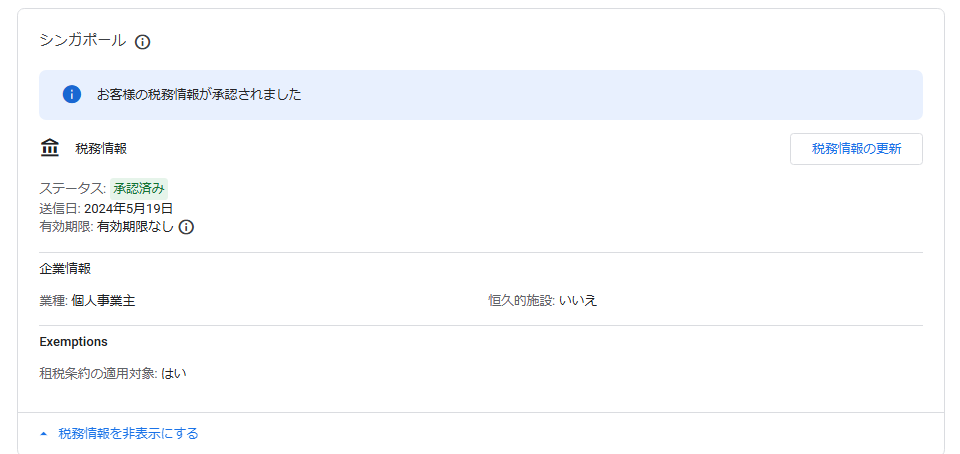
2024年5月20日現在、まだ税務情報が審査中となっています。特に問題無いだろうと思っていますが、この進捗は追ってご報告したいと思います。
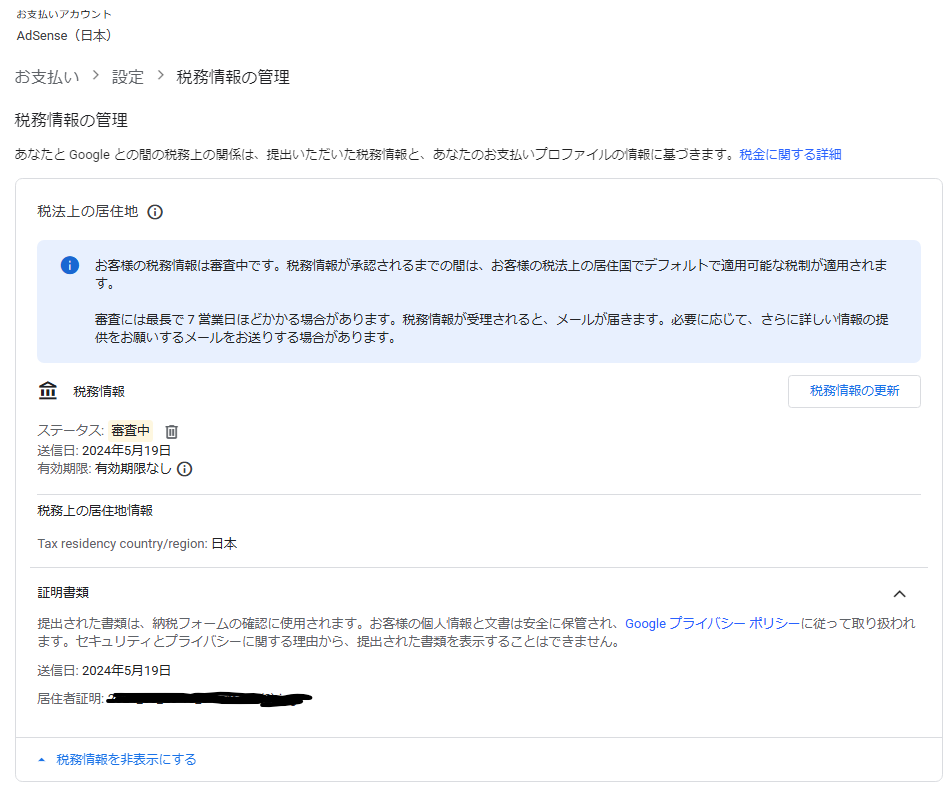
↓その後1日で無事承認されました。これでひとまずすべて完了しました!↓
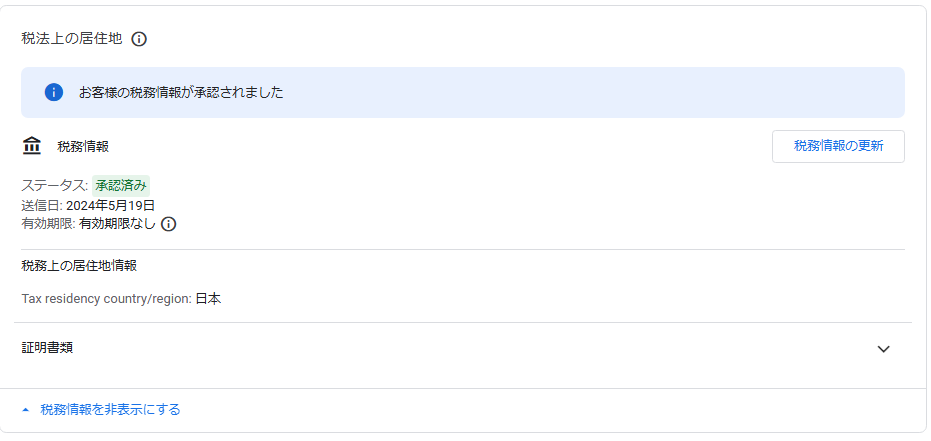
参考サイト